윈도우 10 게임이나 프로그램 0x000007b 오류 발생 시 해결 방법
윈도우를 사용하면서 여러 가지 오류가 발생하기도 하는데요.
0x000007b 이 오류는 특정 프로그램을 실행할 때 갑자기 발생할 수 있습니다.
보통 프로그램이 파일을 로드할 때 관련 라이브러리를 찾지 못해 발생하는 오류인데요
실행하게 되면 The Application was unable to start correctly라는 오류 메시지를 보여주기도 합니다.
1. 0x000007b 오류 발생 원인
잘못된 오류를 발생하는 원인은 여러 가지 있습니다.
1. 잘못된 dll파일 : 프로그램이 필요로 하는 파일이 손상된 경우
2. 호환성 문제 : 32비트와 64비트 버전의 호환성이 되지 않아 생기는 경우
3. 비주얼 c++ 재배포 패키지 문제 : 비주얼 c++배포 패키지가 제대로 설치되지 않는 경우
4. DirectX 구성요소 없는 경우
5. 디스크 오류 : 디스크가 오류가 발생한 경우
2. 비주얼 c++ 재배포 패키지다운로드
설치 파일을 다운로드 하기 위해 비주얼 c++ 재배포 패키지다운로드 (여기) 를 클릭합니다.
사이트에 접속하면 시스템 종류에 맞는 파일을 클릭해 주세요

3. DirectX 설치
파일을 다운로드 하기 위해 DirectX 다운로드(여기)를 클릭합니다.
사이트에 접속하면 DirectX 최종 사용자 런타임 웹 설치 관리자 화면이 나오는데요
[다운로드] 버튼을 클릭합니다.
다운로드가 완료되면 파일을 더블클릭해서 설치를 진행합니다.
설치 완료 후 오류가 발생하였는지 확인합니다

4. Runtime 설치
관련 Runtime을 모두 설치합니다.
All in One이라는 툴을 사용해서 프로그램을 다운로드하는데요
런타임 다운로드 (여기) 를 클릭합니다. 사이트에 접속하면 다운로드 버튼을 클릭하여 설치를 진행합니다.

5. 시스템 파일 검사
작업 표시줄 돋보기 모양 검색 아이콘 클릭 후 "cmd"를 입력합니다.
[명령 프롬프트]가 검색되면 마우스 오른쪽 버튼 클릭 후 [관리자 권한으로 실행]을 선택해 주세요
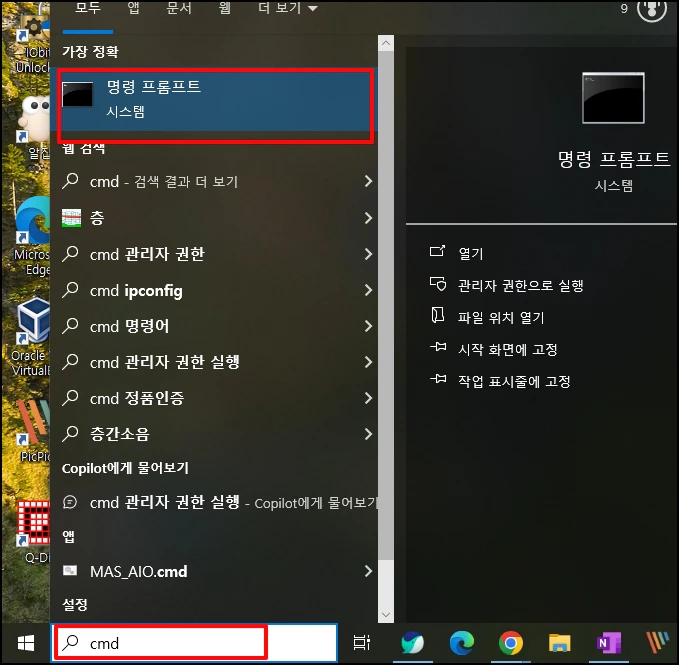
명령 프롬프트 창이 열리면 아래 명령어 입력 후 엔터키를 눌러줍니다.
sfc /scannow 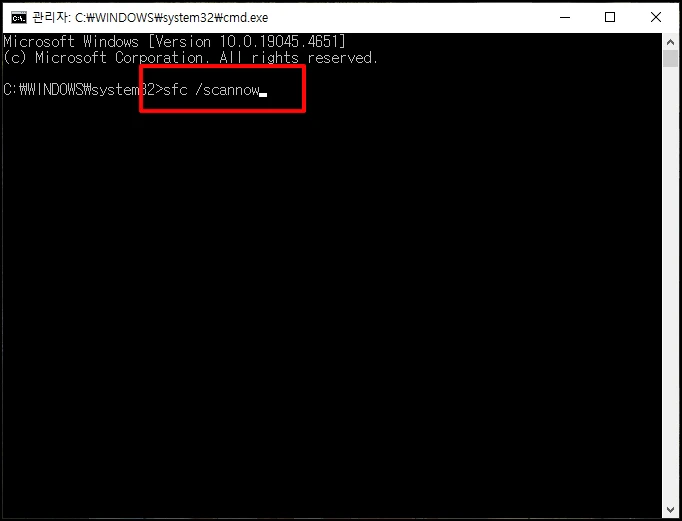
6. 호환성 설정
탐색기 실행 후 오류가 발생하는 프로그램이 있는 경로로 이동합니다.
해당 프로그램 실행 파일에서 마우스 오른쪽 버튼 클릭 후 메뉴가 열리면 [속성]을 선택해 주세요
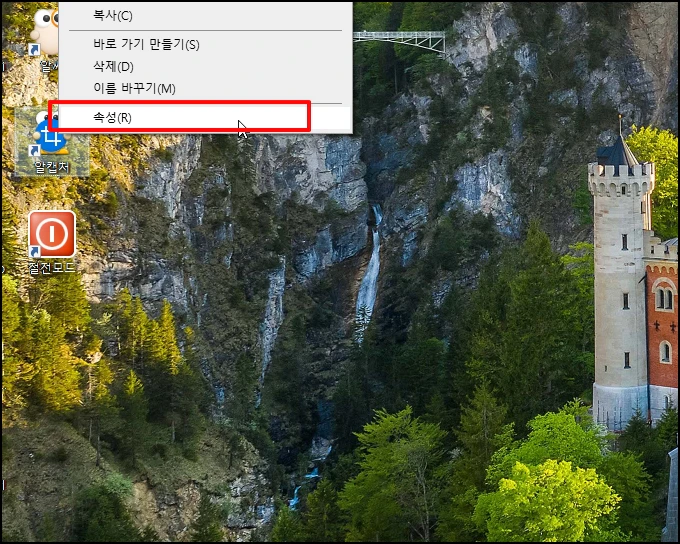
속성 화면이 나오면 상단 탭 메뉴 중 [호환성] 탭을 선택 후
[이 프로그램을 실행항 호환 모드] 옵션을 선택 합니다. [Windows 8]을 선택 후 [확인] 버튼을 클릭해 주세요
같은 오류가 발생하면 Windows 7을 선택 후 다시 확인하시면 됩니다.
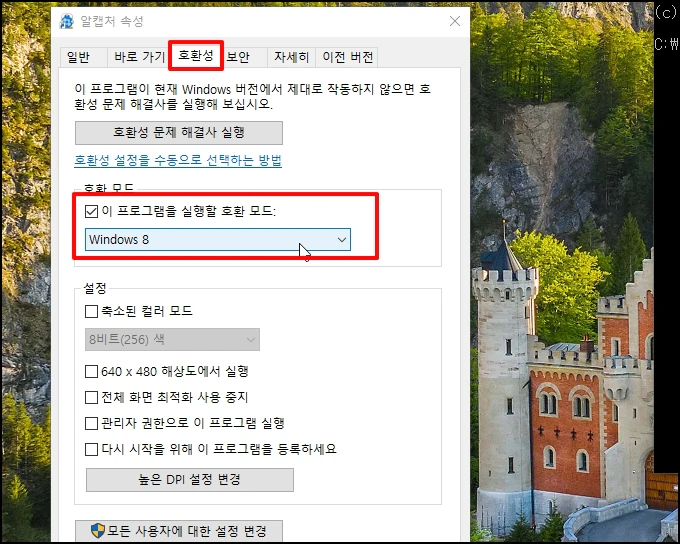
윈도우 10 게임이나 프로그램 0x000007b 오류 발생 시 해결 방법을 알아보았습니다.